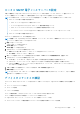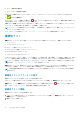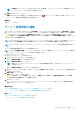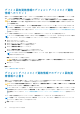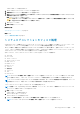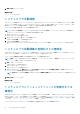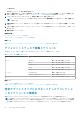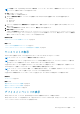Users Guide
システムログ ページが表示されます。
2. デバイスタイプ リストからデバイスカテゴリを選択します。
3. 資格情報タイプ リストから資格情報カテゴリを選択します。
4. 現在のデバイスタイプと資格情報タイプに属するすべてのデバイスのデバイス固有資格情報をデフォルトデバイスタイプ
資格情報で上書きする を選択します。
確認 ダイアログボックスが表示されます。
注意: 今後このリマインダを表示しない オプションを選択すると、次回デバイス固有資格情報を上書きしようとする
際に SupportAssist は確認プロンプトを表示しません。
5. はい をクリックします。
6. 変更の保存 をクリックします。
関連参照文献
System Logs(システムログ) on page 56
関連タスク
デバイス資格情報の編集 on page 23
システムログコレクションのフィルタ処理
SupportAssist によって収集されたシステムログには、ホスト ID とネットワーク構成データを含むストレージシステム、ホス
トおよびネットワークデバイスの完全構成スナップショットなどの個人識別可能情報(PII)などがあります。
ほとんどの場合、問題を正しく診断するためにはこのデータの全部または一部が必要です。会社のセキュリティポリシーによ
っては、このデータを外部に送信することが禁止されています。SupportAssist を設定してシステムログコレクションをフィ
ルタすることにより、このデータが Dell に送信されないように設定できます。
次のアイテムは、システムログコレクションからフィルタできるネットワーク ID 情報です。
● ホスト名
● IP アドレス
● サブネットマスク
● デフォルトゲートウェイ
● MAC アドレス
● DHCP サーバー
● DNS サーバー
● プロセス
● 環境変数
● レジストリ
● ログ
● iSCSI データ
メモ
: ネットワーク ID 情報を Dell に送信する オプションの選択をクリアすると、ネットワークに関するデータの一部が
Dell に送信されません。これにより、デルテクニカルサポートが問題を解決することが困難になる可能性があります。
メモ: デバイスが Dell ProSupport Plus サービス契約対象である場合、ネットワーク ID 情報を Dell に送信する オプション
が無効化されていると、お使いのデバイスに関する情報報告の一部を受け取りません。
システムログコレクションをフィルタするには、次の手順を実行します。
メモ
: 設定 タブは、OpenManage Essentials の管理者、パワーユーザー、またはサイト管理者グループのメンバーとしてロ
グインしている場合にのみアクセス可能になります。
1. 設定 タブをクリックします。
システムログ ページが表示されます。
2. プリファランス をクリックします。
プリファランス ページが表示されます。
3. システムログ収集の詳細 で、ネットワーク ID 情報を Dell に送信する オプションを解除します。
メモ: デフォルトでは ネットワーク ID 情報を Dell に送信する オプションが選択されています。
Dell SupportAssist の使用 25